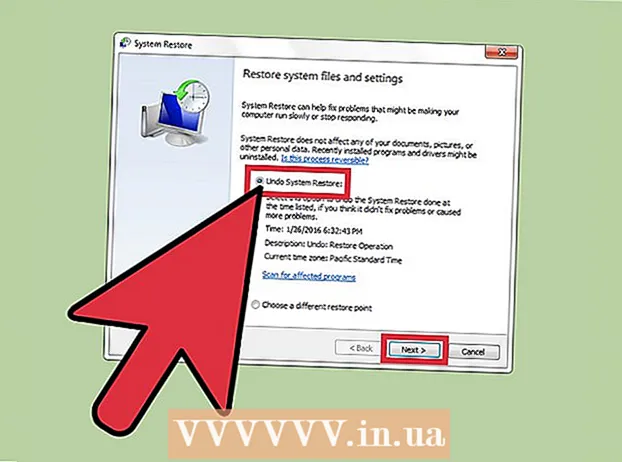Údar:
Lewis Jackson
Dáta An Chruthaithe:
6 Bealtaine 2021
An Dáta Nuashonraithe:
1 Iúil 2024

Ábhar
Tá r-phost ar cheann de na huirlisí cumarsáide is mó éilimh san aois dhigiteach. A bhuíochas le r-phost, éiríonn an malartú idir daoine níos áisiúla agus níos gairmiúla; chun ríomhphost a léamh, áfach, ní mór duit é a oscailt ar dtús, is cuma cén cineál ríomhphoist é. Is é an rud is tábhachtaí ná go gcaithfidh cuntas soláthraí ríomhphoist a bheith agat. Mura bhfuil cuntas ríomhphoist agat, féadfaidh tú tagairt a dhéanamh do bhreis faisnéise maidir le conas r-phost a chruthú in ailt bhainteacha.
Céimeanna
Modh 1 de 4: Ríomhphost Oscailte ar Ríomhaire
Tabhair cuairt ar leathanach baile an tsoláthraí ríomhphoist.

Sínigh isteach i do chuntas ríomhphoist.
Cliceáil ar "Bosca Isteach". Taispeánfar liosta de na ríomhphoist atá ar fáil ar an scáileán. De ghnáth, taispeánfar ainm an tseoltóra agus ábhar an ríomhphoist le go mbeidh a fhios agat cad atá i gceist leis an seoltóir agus an ríomhphost.

Cliceáil ar cheann de na ríomhphoist. Is féidir ríomhphost a oscailt i gcúinne amháin nó ar an scáileán iomlán. Má thaispeántar an ríomhphost ar an scáileán iomlán, is féidir leat an cnaipe “ar ais” nó an tsaighead ar ais ar chlé a chliceáil chun filleadh ar an scáileán roimhe seo ina dtaispeántar an liosta ríomhphoist (ar a dtugtar freisin is "bosca isteach"), ionas gur féidir leat ríomhphoist eile a oscailt.- Is minic a thaispeánfaidh fillteáin eile faoin gcnaipe "Bosca Isteach" fillteáin eile. Is féidir leat cliceáil ar an bhfillteán "Sent Mail", chun teachtaireachtaí ríomhphoist seolta a oscailt. Beidh ríomhphoist san fhillteán "Dréacht" a dréachtaíodh, ach nár seoladh fós. Ag brath ar an soláthraí, féadfar fillteáin éagsúla a thaispeáint i ríomhphost.
Modh 2 de 4: Ag baint úsáide as iOS

Oscail an chuid "Socrú" agus cliceáil ar "Ríomhphost, Teagmhálacha, Féilirí" (Ríomhphost, Teagmhálacha, Féilire).
Roghnaigh "Cuir Cuntas leis". Taispeánfar ilroghanna ríomhphoist mar "iCloud", "Exchange", "Google", "Yahoo", "AOL" agus "Outlook". Má tá cuntas ríomhphoist agat i gceann de na roghanna seo, cliceáil ar an gcuntas ríomhphoist sin. Mura bhfuil, cliceáil an cnaipe "Eile" agus ansin roghnaigh "Cuir Cuntas".
Iontráil d’ainm. Taispeánfar d’ainm ar gach ríomhphost a sheoltar, mar sin má tá an cuntas seo á úsáid agat chun críocha oibre, ansin is fearr ainm gairmiúil a thabhairt dó agus a bheith oiriúnach don leibhéal eolais. don fhaighteoir.
Cuir isteach do sheoladh ríomhphoist. Ba chóir duit an seoladh a theastaíonn uait a chlárú ar do ghuthán a iontráil.
Iontráil do phasfhocal. Caithfidh an pasfhocal an ríomhphost a d'iontráil tú a mheaitseáil.
Iontráil tuairisc. Leis an gcur síos seo is féidir leat a fheiceáil cén ríomhphost atá á rochtain agat. Mar shampla, d’fhéadfá “obair” a ainmniú más cuntas oibre nó “gmail” é más é do chuntas Gmail pearsanta é.
Cliceáil "Ar Aghaidh" sa chúinne uachtarach ar dheis den fheiste iOS. Déanfaidh an gléas an cuntas a fhíorú ansin.
Brúigh an cnaipe Baile chun filleadh ar an bpríomhleathanach. Beartaíonn ar an aip Mail. Liostófar an cuntas nua de réir an tuairisc a roghnaigh tú.
Téigh i dteagmháil le hainm ar an liosta a thaispeántar. Mar sin, tá ríomhphost díreach oscailte agat. Chun filleadh ar liosta na ríomhphoist cliceáil ar "
Modh 3 de 4: Úsáid Android chun Cuntas Ríomhphoist Neamh-Gmail a Oscailt
Oscail d’aip ríomhphoist (nó Ríomhphost) agus roghnaigh “Cuir Cuntas Nua ar bun”.
Cuir isteach an seoladh ríomhphoist a theastaíonn uait rochtain a fháil air agus a phasfhocal. Cliceáil "Ar Aghaidh". Fíoróidh an fón do shocruithe ríomhphoist. Má tá an-tóir ar do r-phost mar Yahoo nó cuntas Hotmail, ansin ba cheart go mbeadh an próiseas chun do shocruithe ríomhphoist a fhíorú réasúnta tapa.
- Murar féidir le d’fhón socruithe do chuntais a fháil, tugann sé roinnt ardroghanna duit. Roghnaigh ceann de na cuntais seo a leanas tar éis IMAP, POP3, nó Malartú. Úsáidtear malartú go coitianta le haghaidh cuntas gnó agus úsáidtear IMAP agus POP3 go coitianta le haghaidh comhchuntais. Is minic a mholann soláthraithe ríomhphoist IMAP a úsáid, ach ba cheart duit dul i gcomhairle le do sholáthraí ríomhphoist chun buntáistí gach ceann acu a fháil amach.
- Tar éis duit an cineál cuntais a roghnú, iontráil “Socruithe freastalaí isteach” agus ansin lean ar aghaidh le “Socruithe freastalaí atá ag dul as oifig” a iontráil. Mar sin féin, ba cheart duit dul i gcomhairle le do sholáthraí ríomhphoist freisin chun na socruithe sonracha cumraíochta a thuiscint.
Roghnaigh roghanna don chuntas. Taispeánfar liosta roghanna, is féidir leat aon rogha a roghnú nó a dhí-roghnú. Ansin, cliceáil "Ar Aghaidh".
- Seiceáil "Seol r-phost ón gcuntas seo de réir réamhshocraithe" chun an seoladh ríomhphoist réamhshocraithe a dhéanamh don chuntas ríomhphoist seo. Úsáidfidh aon ríomhphost a sheolfar an seoladh seo.
- Seiceáil an bosca "Cuir in iúl dom nuair a thiocfaidh ríomhphost" más mian leat go gcuirfear gach ríomhphost a sheoltar ar an eolas. Tabhair faoi deara, is féidir leis an bhfeidhm seo ceallraí agus sonraí an fhóin a dhraenáil toisc go mbeidh ar an bhfón seiceáil go tréimhsiúil ar aon ríomhphoist nua. Is féidir leat cliceáil freisin ar an mbarra barr ar na roghanna seo chun a athrú cé chomh minic agus a sheiceálann do ghuthán le haghaidh ríomhphoist nua.
- Seiceáil "Sync email form this account" chun do r-phost a sync go huathoibríoch. Leis seo, is féidir leat sonraí a chúltaca.
- Seiceáil "Ceangail a íoslódáil go huathoibríoch nuair atá siad ceangailte le WiFi" chun ceangaltáin a íoslódáil go huathoibríoch nuair a osclaíonn tú r-phost le ceangaltáin comhaid. Is iondúil go mbíonn an fheidhm seo an-úsáideach, ach amháin má tá tú ar nasc wifi an-mhall nó má tá tú ag oscailt cáipéisí íogaire ar líonra poiblí agus neamhchinnte.
Iontráil ainm tuairisciúil don chuntas. Is féidir leat aon rud a iontráil chomh fada agus is mian leat, cosúil le "Ríomhphost Yahoo." Má tá ilchuntais ríomhphoist agat, iontráil ainm tuairisciúil difriúil, rud a fhágfaidh go mbeidh sé níos éasca iad a aithint.
Iontráil d’ainm. Beidh d’ainm le feiceáil ar gach ríomhphost a sheolann tú, más r-phost gnó é seo ainmnigh é go gairmiúil. Cliceáil "Ar Aghaidh" agus cuirfear an cuntas ríomhphoist le do ghuthán.
Cliceáil ar do chuntas nua san aip Mail. Ansin, sconna chun an ríomhphost a theastaíonn uait a léamh a oscailt. Chun filleadh ar liosta na ríomhphoist, cliceáil an tsaighead chúl ag bun an leathanaigh. fógra
Modh 4 de 4: Úsáid Android chun Gmail a Oscailt
Oscail "Socruithe" agus scrollaigh síos go dtí an roinn "Cuntais". Cliceáil “Cuir Cuntas leis”.
- Ós rud é gur táirge de chuid Google é Android, ní úsáidfidh sé ach an aip Gmail, ní Ríomhphost.
Cliceáil "Google". Ansin cliceáil "Reisting".
Iontráil Ríomhphost agus Pasfhocal. Cliceáil "OK" chun aontú leis na téarmaí seirbhíse agus beartas príobháideachta. Mar sin, beidh tú logáilte isteach i do chuntas.
- B’fhéidir go n-iarrfaí ort a bheith páirteach i Google+ nó GooglePlay. Níl ort ach na roghanna ar mhaith leat páirt a ghlacadh iontu a roghnú nó a dhí-roghnú.
Téigh i dteagmháil leis an ríomhphost chun é a oscailt agus a léamh. Is féidir leat filleadh ar an liosta ríomhphoist trí bhrú ar an saighead chúl sa bharra bun. fógra